Excel: uma fórmula simples para “se contém”
Você pode usar a seguinte fórmula no Excel para determinar se uma célula contém uma determinada string:
= IF(ISNUMBER(SEARCH("this", A1 )), "Yes", "No")
Neste exemplo, se a célula A1 contiver a string ” this “, ela retornará Yes , caso contrário retornará No .
Os exemplos a seguir mostram como usar esta fórmula na prática.
Exemplo: Verifique se a célula contém uma determinada string no Excel
Digamos que temos o seguinte conjunto de dados no Excel que mostra o número de pontos marcados por diferentes jogadores de basquete:
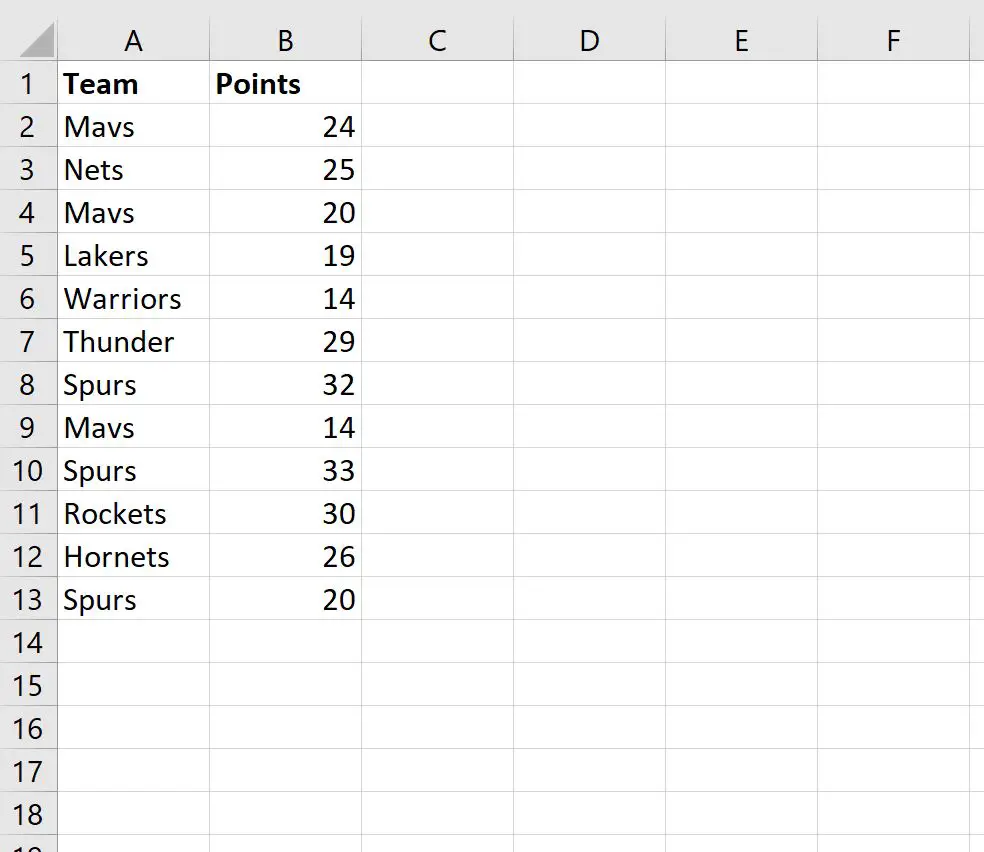
Podemos usar a seguinte fórmula para verificar se o valor na coluna Equipe contém a string “mavs”:
= IF(ISNUMBER(SEARCH("mavs", A2 )), "Yes", "No")
Podemos digitar esta fórmula na célula C2 e copiá-la e colá-la nas células restantes da coluna C:
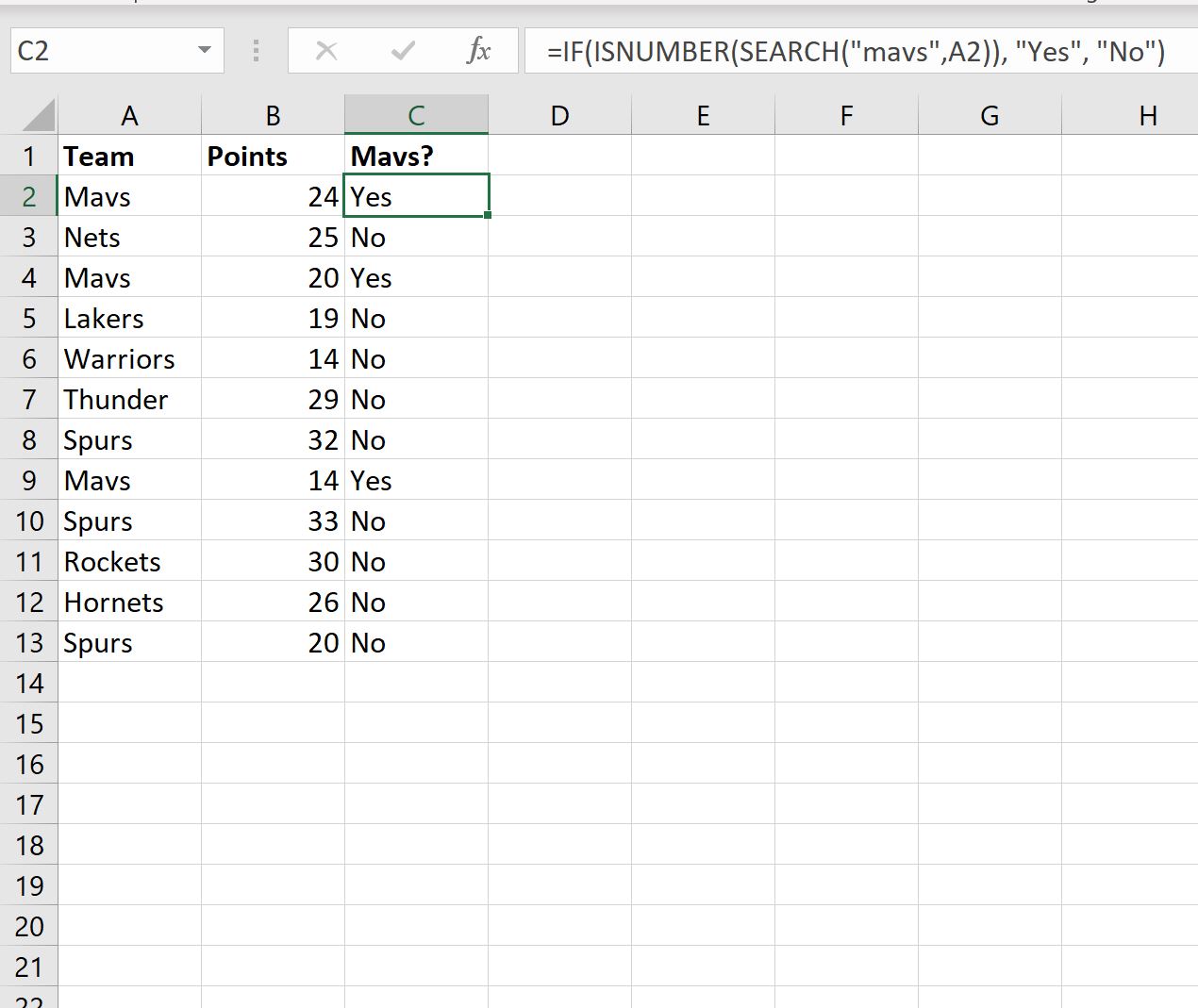
Todas as três linhas com um valor “mavs” na coluna Equipe recebem um Sim na nova coluna, enquanto todas as outras linhas recebem um Não .
Observe que a função SEARCH() no Excel não diferencia maiúsculas de minúsculas.
Se quiser fazer uma pesquisa com distinção entre maiúsculas e minúsculas , você pode substituir a função SEARCH() na fórmula pela função FIND() .
Por exemplo, poderíamos usar a seguinte fórmula para verificar se um valor na coluna Equipe é igual a “MAVS”:
= IF(ISNUMBER(FIND("MAVS", A2 )), "Yes", "No")
A captura de tela a seguir mostra como usar esta fórmula na prática:
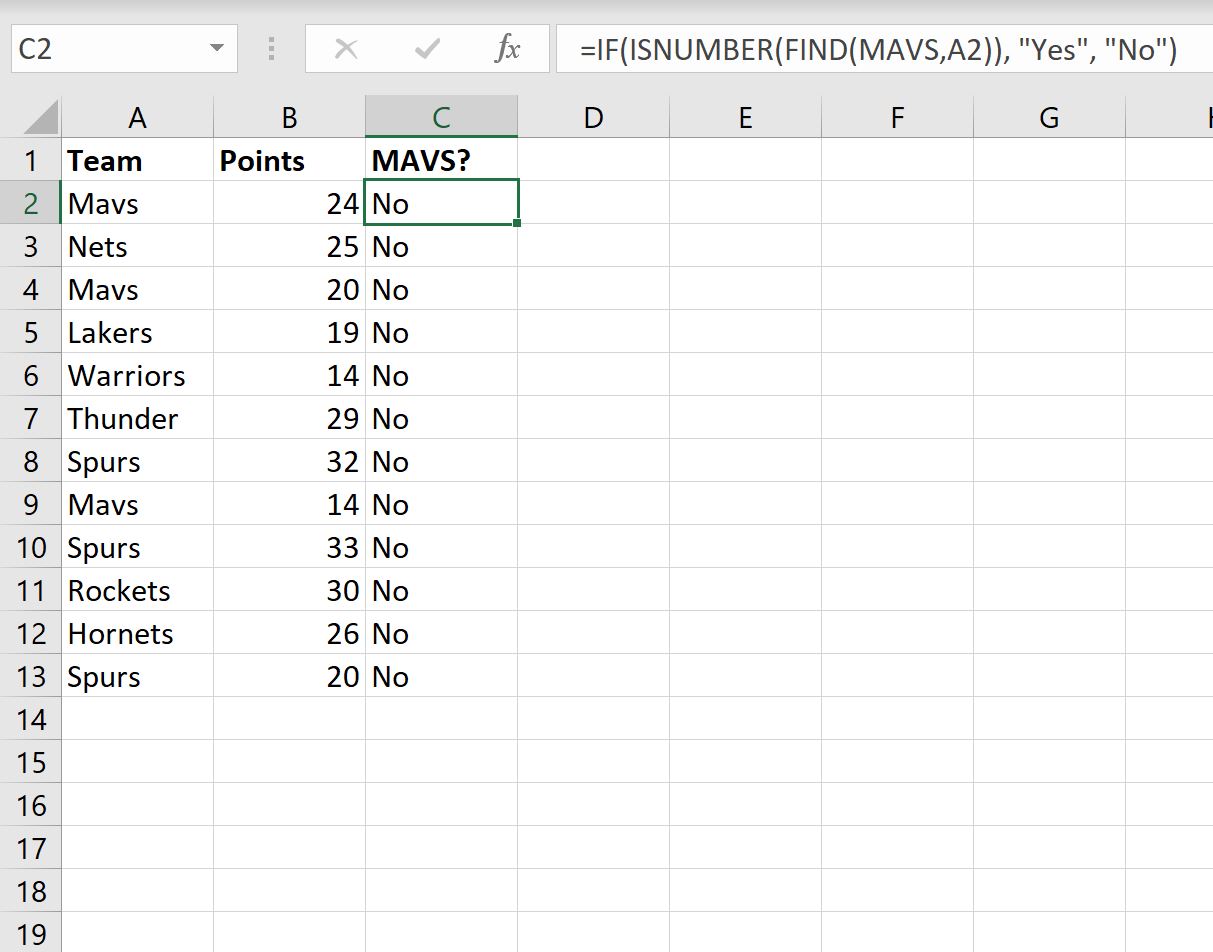
Observe que cada valor na nova coluna é igual a Não porque nenhum dos nomes das equipes corresponde à string maiúscula “MAVS” que especificamos na fórmula.
Recursos adicionais
Os tutoriais a seguir explicam como realizar outras tarefas comuns no Excel:
Como contar duplicatas no Excel
Como contar a frequência do texto no Excel
Como calcular a média se a célula contém texto no Excel